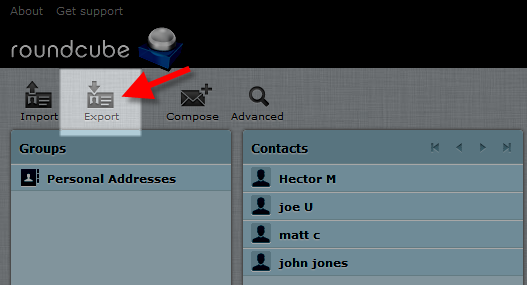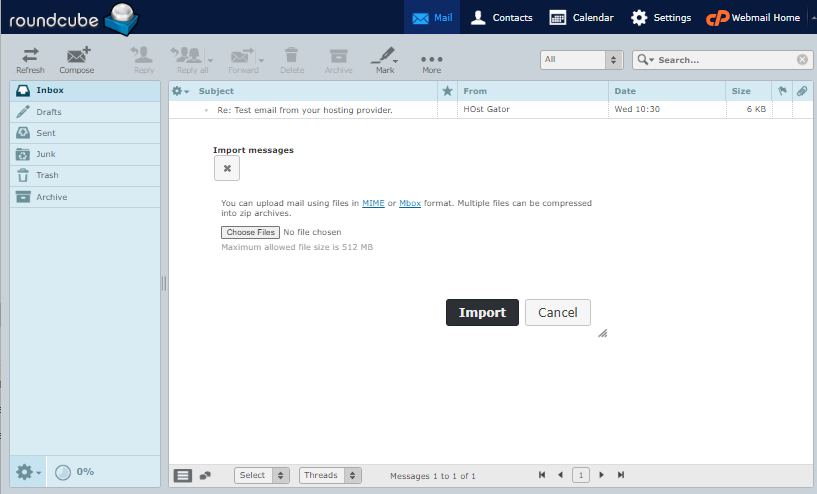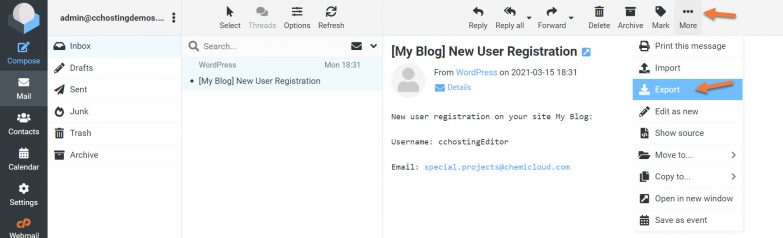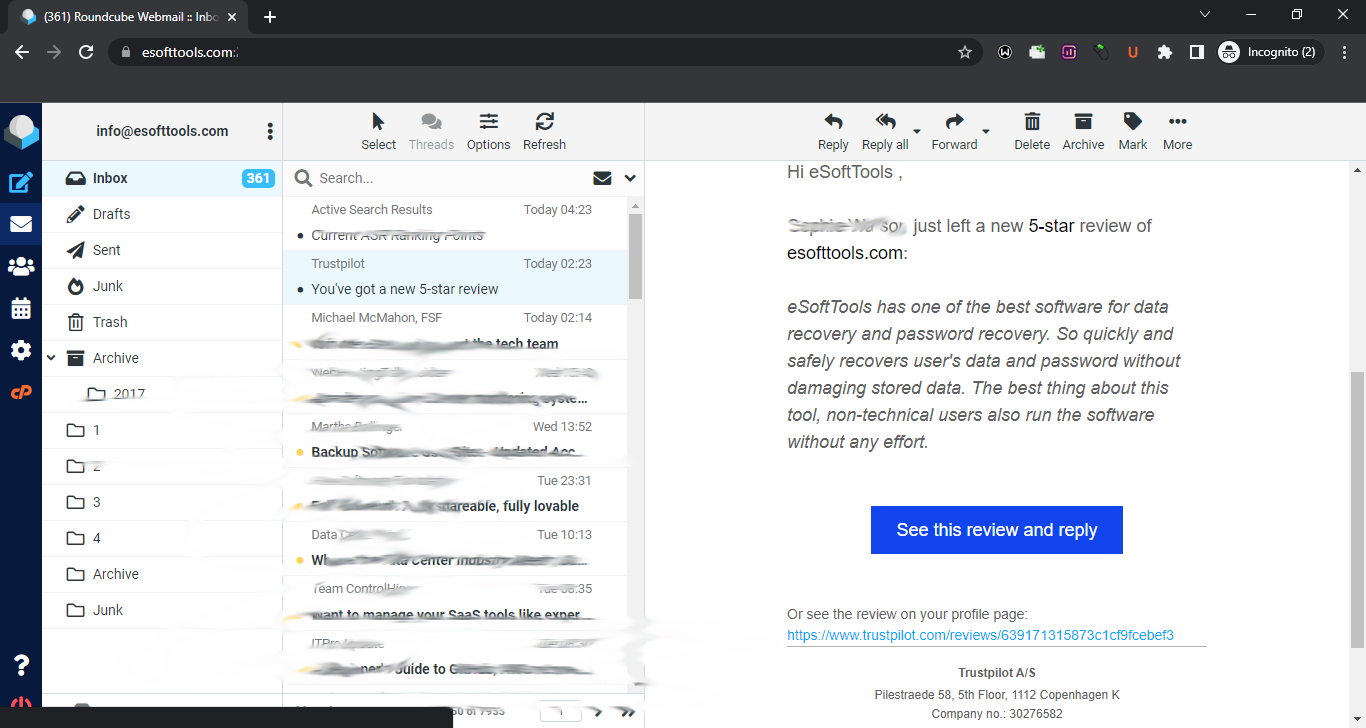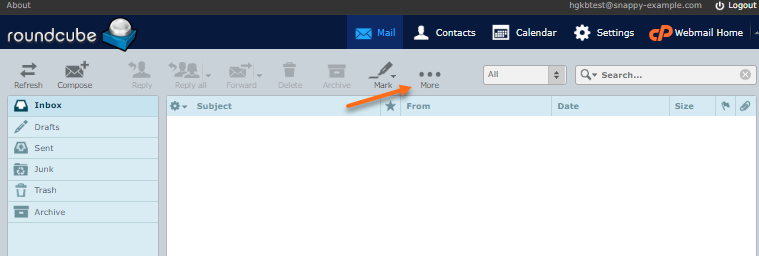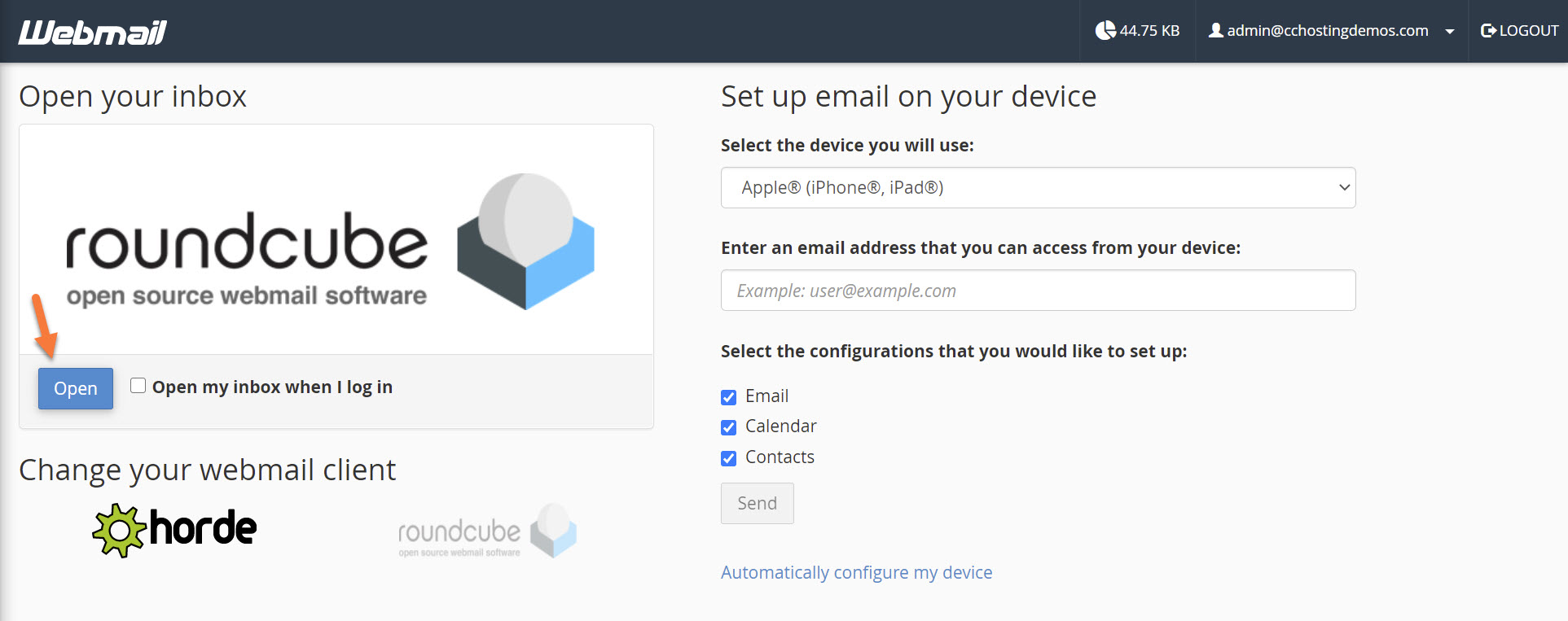Quản lý email là một phần không thể thiếu trong công việc hàng ngày, đặc biệt với các doanh nghiệp và cá nhân sở hữu website riêng. Roundcube, với giao diện thân thiện và nhiều tính năng mạnh mẽ, đã trở thành một trong những trình quản lý webmail phổ biến nhất. Tuy nhiên, không phải ai cũng biết cách tận dụng tối đa các công cụ của nó. Một trong những kỹ năng quan trọng nhất chính là nhập và xuất email. Việc này không chỉ giúp bạn sao lưu dữ liệu an toàn mà còn hỗ trợ đắc lực khi cần chuyển đổi nhà cung cấp hosting hay sắp xếp lại hộp thư. Bài viết này sẽ hướng dẫn bạn chi tiết từng bước, từ A-Z, để làm chủ tính năng nhập và xuất email trong Roundcube, giúp công việc của bạn trở nên hiệu quả và chuyên nghiệp hơn.
Giới thiệu về Roundcube và vai trò trong quản lý email
Roundcube là một ứng dụng webmail mã nguồn mở, được nhiều nhà cung cấp hosting tích hợp vào cPanel để người dùng quản lý email một cách trực quan. Ưu điểm nổi bật của nó là giao diện hiện đại, sạch sẽ và hỗ trợ nhiều ngôn ngữ, trong đó có Tiếng Việt. Bạn có thể truy cập email từ bất kỳ trình duyệt nào mà không cần cài đặt phần mềm phức tạp.
Trong môi trường làm việc chuyên nghiệp, việc quản lý email hiệu quả đóng vai trò quyết định đến năng suất. Roundcube không chỉ giúp gửi nhận thư mà còn cung cấp các công cụ để tổ chức, tìm kiếm và bảo mật thông tin. Khi bạn nắm vững các tính năng của nó, bạn sẽ tiết kiệm được rất nhiều thời gian.
Sử dụng thành thạo tính năng nhập và xuất mail trong Roundcube mang lại nhiều lợi ích thiết thực. Bạn có thể dễ dàng sao lưu toàn bộ hộp thư để phòng trường hợp mất dữ liệu. Hơn nữa, khi chuyển đổi email sang một nền tảng khác, việc xuất và nhập mail giúp quá trình di chuyển diễn ra suôn sẻ. Bài viết này sẽ đi sâu vào hướng dẫn chi tiết các thao tác này, cùng với những mẹo và lưu ý quan trọng để bạn thực hiện một cách an toàn và chính xác.
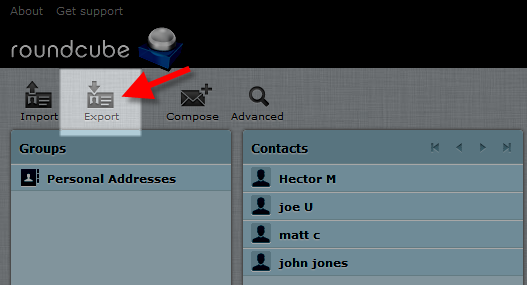
Hướng dẫn nhập email vào Roundcube
Nhập email vào Roundcube là quá trình chuyển các email đã được lưu trữ từ nơi khác vào tài khoản của bạn. Đây là một tính năng cực kỳ hữu ích khi bạn muốn tổng hợp email từ nhiều tài khoản cũ hoặc khôi phục lại dữ liệu đã sao lưu trước đó. Để quá trình này diễn ra thuận lợi, bạn cần có sự chuẩn bị kỹ lưỡng.
Chuẩn bị dữ liệu trước khi nhập
Trước khi bắt đầu, điều quan trọng nhất là đảm bảo tệp email của bạn có định dạng phù hợp. Roundcube hỗ trợ các định dạng phổ biến, giúp việc nhập dữ liệu trở nên linh hoạt hơn. Các định dạng được hỗ trợ bao gồm:
- .eml: Đây là định dạng cho một email duy nhất. Nếu bạn có nhiều email riêng lẻ cần nhập, chúng phải ở dạng tệp .eml. Tìm hiểu thêm về định dạng email chuẩn trong Email là gì.
- .mbox: Đây là định dạng phổ biến để lưu trữ nhiều email trong một tệp duy nhất. Hầu hết các trình quản lý email như Thunderbird hay Apple Mail đều cho phép xuất ra định dạng này. Tham khảo thêm tại Thunderbird là gì để biết chi tiết cách quản lý email với phần mềm này.
Bạn cần lưu ý kiểm tra kỹ tệp mail của mình. Hãy chắc chắn rằng tệp không bị lỗi và có dung lượng nằm trong giới hạn cho phép của máy chủ. Nếu tệp quá lớn, quá trình tải lên có thể thất bại. Trong trường hợp đó, bạn nên chia nhỏ tệp mbox thành nhiều tệp nhỏ hơn để nhập lần lượt.
Các bước thực hiện nhập email chi tiết
Thao tác nhập email trong Roundcube khá đơn giản và trực quan. Bạn chỉ cần làm theo các bước sau đây để chuyển dữ liệu vào hộp thư của mình.
Bước 1: Đăng nhập vào tài khoản Roundcube
Truy cập vào giao diện webmail của bạn và đăng nhập với tên người dùng và mật khẩu email tương ứng. Nếu bạn mới bắt đầu với email, có thể tham khảo bài viết Cách tạo gmail để có tài khoản Gmail chuẩn bị liên kết các mail.
Bước 2: Chọn thư mục đích
Trong giao diện chính, hãy chọn thư mục mà bạn muốn nhập email vào. Ví dụ, bạn có thể chọn “Hộp thư đến” (Inbox) hoặc tạo một thư mục mới để chứa các email được nhập.
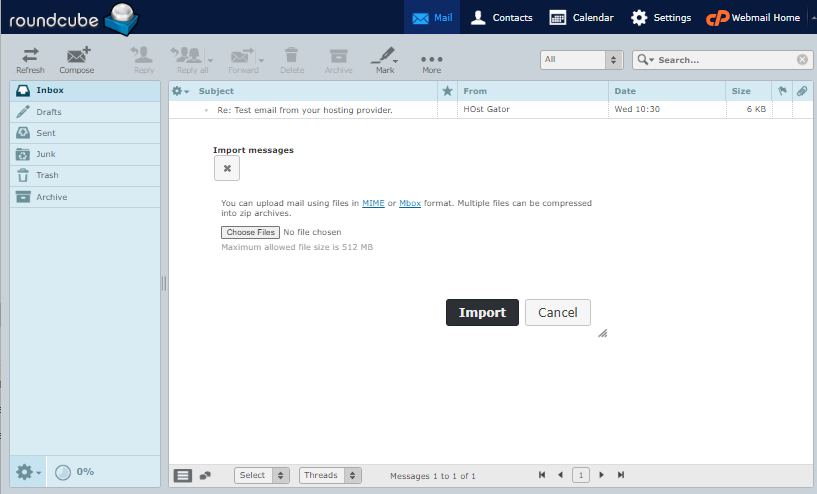
Bước 3: Tìm tính năng Nhập (Import)
Nhấp vào biểu tượng bánh răng cưa (Cài đặt) ở góc giao diện hoặc tìm đến menu “More”. Tùy vào phiên bản Roundcube, bạn sẽ thấy tùy chọn “Nhập tin nhắn” (Import messages).
Bước 4: Tải tệp email lên
Một cửa sổ mới sẽ hiện ra, cho phép bạn chọn tệp từ máy tính. Nhấp vào nút “Browse” hoặc “Chọn tệp”, tìm đến tệp .eml hoặc .mbox bạn đã chuẩn bị và nhấn “Tải lên” (Upload). Quá trình này có thể mất vài phút tùy thuộc vào kích thước tệp.
Bước 5: Kiểm tra email đã nhập thành công
Sau khi quá trình tải lên hoàn tất, Roundcube sẽ hiển thị thông báo. Hãy quay lại thư mục bạn đã chọn ở Bước 2 để kiểm tra xem các email mới đã xuất hiện hay chưa. Bạn nên kiểm tra số lượng và nội dung của một vài email ngẫu nhiên để đảm bảo dữ liệu được nhập đầy đủ và chính xác.
Hướng dẫn xuất email từ Roundcube
Ngược lại với nhập, xuất email là quá trình lưu các email từ Roundcube về máy tính của bạn dưới dạng tệp. Đây là một thao tác quan trọng để bảo vệ dữ liệu và tăng tính linh hoạt khi quản lý thông tin liên lạc.
Tại sao cần xuất email và các trường hợp sử dụng phổ biến
Có nhiều lý do chính đáng để bạn thường xuyên xuất email của mình. Mỗi trường hợp đều nhằm mục đích bảo vệ và tối ưu hóa việc quản lý dữ liệu cá nhân hoặc doanh nghiệp.
Một trong những lý do quan trọng nhất là để sao lưu dữ liệu. Email thường chứa các thông tin quan trọng như hợp đồng, hóa đơn, hoặc các cuộc trao đổi không thể mất. Việc máy chủ gặp sự cố hay tài khoản bị tấn công có thể dẫn đến mất mát dữ liệu vĩnh viễn. Xuất email ra và lưu trữ ở một nơi an toàn khác như máy tính cá nhân hoặc lưu trữ đám mây sẽ giúp bạn yên tâm hơn. Bạn cũng có thể tìm hiểu thêm về cách để thực hiện chiến dịch hiệu quả qua Email marketing là gì để tận dụng thư điện tử tối ưu.
Trường hợp phổ biến thứ hai là khi bạn cần chuyển đổi tài khoản hoặc di chuyển mail. Khi bạn đổi nhà cung cấp hosting, bạn sẽ cần chuyển toàn bộ email từ tài khoản cũ sang tài khoản mới. Tính năng xuất email cho phép bạn đóng gói toàn bộ dữ liệu từ hộp thư cũ, sau đó bạn có thể dễ dàng nhập chúng vào tài khoản mới mà không làm gián đoạn công việc. Quá trình này cũng liên quan mật thiết đến việc hiểu rõ Mail server là gì giúp bạn biết cách thiết lập và vận hành hệ thống email.
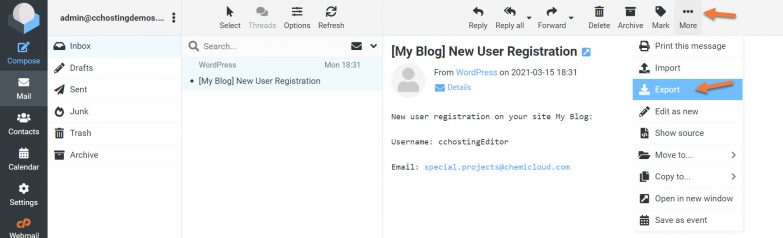
Cách xuất email từng mục hoặc toàn bộ hộp thư
Roundcube cho phép bạn xuất một email riêng lẻ hoặc toàn bộ email trong một thư mục. Thao tác này cũng rất đơn giản và dễ thực hiện.
Để xuất một email duy nhất:
- Mở email bạn muốn xuất.
- Nhấp vào biểu tượng “More” (Thêm) ở thanh công cụ trên cùng.
- Chọn “Tải về (.eml)” (Download (.eml)). Email sẽ được lưu về máy tính của bạn dưới dạng tệp .eml.

Để xuất toàn bộ một thư mục:
- Chọn thư mục bạn muốn xuất từ danh sách bên trái (ví dụ: Hộp thư đến).
- Nhấp vào biểu tượng menu (thường là ba chấm hoặc bánh răng) bên cạnh tên thư mục hoặc ở thanh công cụ dưới cùng.
- Chọn tùy chọn “Tải về” (Download) hoặc “Xuất” (Export). Roundcube sẽ nén tất cả email trong thư mục đó thành một tệp duy nhất, thường là định dạng .mbox hoặc .zip, và tải về máy tính của bạn.
Sau khi xuất, hãy kiểm tra tệp đã tải về để đảm bảo nó không bị lỗi và chứa đầy đủ dữ liệu. Bạn nên đặt tên tệp một cách rõ ràng, ví dụ “Backup_Inbox_2023-10-27.mbox”, để dễ dàng quản lý sau này. Tham khảo thêm về các phần mềm hỗ trợ quản lý email như Wp mail smtp giúp việc gửi nhận mail trên website hiệu quả.
Các bước sao lưu và chuyển đổi dữ liệu email an toàn
Sao lưu và chuyển đổi dữ liệu là hai ứng dụng quan trọng nhất của tính năng nhập và xuất email. Thực hiện đúng quy trình sẽ giúp bạn bảo vệ thông tin một cách tuyệt đối và di chuyển dữ liệu một cách liền mạch, không gặp trở ngại.
Lợi ích của việc sao lưu định kỳ trong Roundcube
Việc sao lưu định kỳ không bao giờ là thừa, đặc biệt với dữ liệu nhạy cảm như email. Nó giống như việc bạn mua bảo hiểm cho thông tin của mình. Lợi ích lớn nhất là giữ an toàn cho dữ liệu, phòng tránh các rủi ro không lường trước được.
Các sự cố như lỗi phần cứng của máy chủ, tấn công mạng, hoặc thậm chí là lỗi do con người (xóa nhầm) đều có thể xảy ra bất cứ lúc nào. Nếu không có bản sao lưu, bạn có thể mất đi những thông tin kinh doanh quan trọng, gây ảnh hưởng nghiêm trọng đến hoạt động. Bằng cách xuất email định kỳ (ví dụ: hàng tuần hoặc hàng tháng) và lưu trữ ở nhiều nơi an toàn, bạn luôn có một phương án dự phòng để khôi phục lại mọi thứ khi cần thiết.

Hướng dẫn chuyển đổi dữ liệu giữa các tài khoản hoặc nền tảng email
Quá trình chuyển đổi dữ liệu giữa các tài khoản email, dù là trên cùng một hệ thống hay giữa các nhà cung cấp khác nhau, đều có thể được thực hiện một cách trơn tru bằng cách kết hợp tính năng nhập và xuất.
Quy trình thực hiện như sau:
- Xuất dữ liệu từ tài khoản cũ: Đăng nhập vào tài khoản email nguồn (tài khoản cũ). Thực hiện thao tác xuất toàn bộ các thư mục quan trọng (Hộp thư đến, Thư đã gửi,…) như đã hướng dẫn ở phần trước. Bạn sẽ thu được các tệp .mbox hoặc .zip.
- Chuẩn bị tài khoản mới: Đăng nhập vào tài khoản email đích (tài khoản mới). Nếu cần, hãy tạo các thư mục có cấu trúc tương ứng với tài khoản cũ để giữ cho mọi thứ được ngăn nắp.
- Nhập dữ liệu vào tài khoản mới: Sử dụng tính năng nhập của Roundcube (hoặc của nền tảng email mới) để tải các tệp đã xuất lên. Nhập lần lượt từng tệp vào các thư mục tương ứng.
Một lưu ý quan trọng là phải giữ nguyên cấu trúc thư mục. Điều này giúp bạn không bị rối khi tìm kiếm lại các email cũ. Nếu bạn có một hệ thống thư mục phức tạp, hãy chắc chắn rằng bạn đã tái tạo lại cấu trúc đó ở tài khoản mới trước khi bắt đầu nhập dữ liệu.
Lưu ý và mẹo khi sử dụng tính năng nhập xuất email trong Roundcube
Mặc dù quy trình nhập xuất khá đơn giản, bạn vẫn có thể gặp một số vấn đề không mong muốn. Nắm rõ các lỗi thường gặp và biết một vài mẹo nhỏ sẽ giúp bạn tiết kiệm thời gian và thực hiện công việc hiệu quả hơn.
Những lỗi thường gặp và cách tránh
Trong quá trình thao tác, một vài sự cố nhỏ có thể xảy ra. Dưới đây là các lỗi phổ biến và cách để bạn chủ động phòng tránh.
Vấn đề về định dạng file: Lỗi phổ biến nhất là cố gắng nhập một tệp có định dạng không được hỗ trợ (ví dụ: .pst của Outlook). Roundcube sẽ báo lỗi ngay lập tức. Cách tránh: Luôn đảm bảo tệp của bạn là .eml hoặc .mbox. Nếu bạn có tệp ở định dạng khác, hãy sử dụng một phần mềm trung gian như Thunderbird là gì để chuyển đổi nó sang định dạng tương thích trước.
Giới hạn kích thước tệp: Hầu hết các máy chủ web đều có giới hạn về dung lượng tệp được phép tải lên. Nếu tệp .mbox của bạn quá lớn (ví dụ: vài GB), quá trình nhập có thể bị lỗi giữa chừng. Cách tránh: Trước khi nhập, hãy kiểm tra giới hạn tải lên của máy chủ. Nếu tệp của bạn vượt quá giới hạn, hãy sử dụng các công cụ chia nhỏ tệp mbox thành nhiều phần và nhập lần lượt.
Thời gian thực hiện và tác động tới hiệu suất: Việc nhập hoặc xuất một lượng lớn email có thể tiêu tốn tài nguyên máy chủ và mất nhiều thời gian. Điều này có thể làm chậm các tác vụ email khác. Cách tránh: Nên thực hiện các tác vụ nhập/xuất lớn vào thời điểm ít người sử dụng email (ví dụ: cuối ngày hoặc cuối tuần) để tránh ảnh hưởng đến hiệu suất chung.
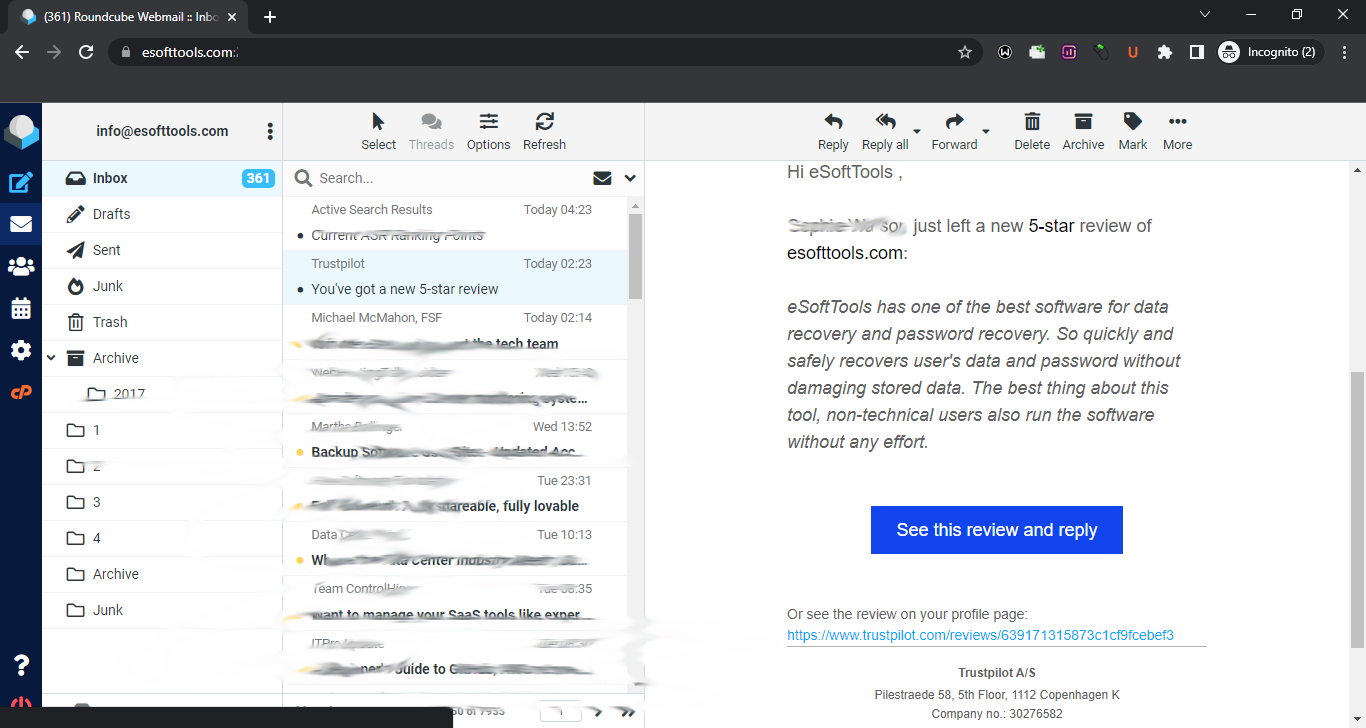
Mẹo nâng cao hiệu quả quản lý mail qua nhập xuất
Tổ chức thư mục hợp lý: Trước khi nhập một lượng lớn email, hãy dành thời gian tạo ra một cấu trúc thư mục rõ ràng trong Roundcube. Ví dụ: “Email Công Việc Cũ”, “Dự Án X 2022”. Điều này giúp bạn dễ dàng phân loại và tìm kiếm thông tin sau này.
Sử dụng tính năng lọc sau khi nhập: Sau khi nhập email thành công, hãy tận dụng các bộ lọc (Filters) của Roundcube. Bạn có thể tạo các quy tắc tự động di chuyển email từ một người gửi cụ thể hoặc có chứa một từ khóa nhất định vào các thư mục tương ứng. Điều này giúp hộp thư của bạn luôn gọn gàng. Tham khảo thêm về Cc trong email là gì để hiểu rõ cách sử dụng tính năng gửi bản sao email hợp lý.
Đánh dấu email quan trọng: Khi chuyển dữ liệu từ tài khoản cũ, có thể bạn sẽ có rất nhiều email chưa đọc. Hãy sử dụng tính năng đánh dấu (flag) hoặc gắn cờ cho những email quan trọng cần xử lý ngay sau khi nhập để không bỏ sót công việc.
Cách quản lý email hiệu quả với Roundcube
Việc nhập và xuất email chỉ là một phần trong bức tranh tổng thể về quản lý email chuyên nghiệp. Khi kết hợp tính năng này với các công cụ mạnh mẽ khác của Roundcube, bạn có thể xây dựng một quy trình làm việc thông minh và hiệu quả, giúp tiết kiệm thời gian và giảm căng thẳng.
Roundcube cung cấp nhiều tính năng quan trọng khác mà bạn nên tận dụng. Bộ lọc tin nhắn (Message Filters) cho phép bạn tự động sắp xếp các email đến vào thư mục cụ thể. Ví dụ, bạn có thể tạo bộ lọc để mọi email từ “ketoan@congty.com” sẽ tự động chuyển vào thư mục “Hóa Đơn”. Tính năng tạo chữ ký email chuyên nghiệp, quản lý danh bạ, và các thư mục thông minh cũng là những công cụ đắc lực.
Hãy tích hợp việc nhập và xuất mail vào quy trình làm việc hàng ngày của bạn. Ví dụ, khi kết thúc một dự án lớn, hãy xuất toàn bộ thư mục email liên quan đến dự án đó thành một tệp .mbox để lưu trữ. Sau đó, bạn có thể xóa thư mục đó khỏi máy chủ để giải phóng dung lượng. Điều này giúp hộp thư của bạn luôn gọn gàng và hoạt động nhanh hơn. Tương tự, hãy lên lịch xuất toàn bộ email để sao lưu định kỳ hàng tháng.
Bằng cách kết hợp các tính năng này, bạn không chỉ làm chủ được dữ liệu của mình mà còn tối ưu hóa thời gian. Thay vì tốn hàng giờ để tìm kiếm một email cũ, bạn có thể nhanh chóng xác định vị trí của nó nhờ vào hệ thống thư mục và bộ lọc khoa học. Điều này giúp bạn tập trung vào những công việc quan trọng hơn, từ đó tăng năng suất đáng kể.
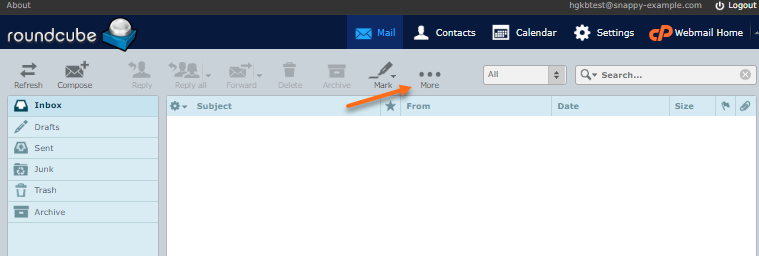
Các vấn đề thường gặp và cách khắc phục
Dù đã chuẩn bị kỹ lưỡng, đôi khi bạn vẫn có thể gặp phải một số sự cố không mong muốn. Dưới đây là hai vấn đề phổ biến nhất khi nhập và xuất email trong Roundcube cùng với giải pháp khắc phục chi tiết.
Không import được email do lỗi định dạng
Đây là sự cố phổ biến nhất, đặc biệt với những người dùng chuyển từ các hệ thống email khác như Microsoft Outlook.
Vấn đề: Bạn cố gắng nhập một tệp email, nhưng Roundcube báo lỗi “Định dạng tệp không hợp lệ” hoặc quá trình nhập dừng lại mà không có thông báo nào. Nguyên nhân chính là vì tệp của bạn không phải là định dạng .eml hoặc .mbox tiêu chuẩn mà Roundcube hỗ trợ. Ví dụ, tệp .pst của Outlook không thể được nhập trực tiếp.
Giải pháp: Bạn cần chuyển đổi tệp email sang định dạng tương thích. Cách đơn giản nhất là sử dụng một trình quản lý email trên máy tính như Mozilla Thunderbird (miễn phí). Thunderbird là gì sẽ hướng dẫn bạn chi tiết về phần mềm này.
- Cài đặt Thunderbird và cấu hình tài khoản email có chứa tệp bạn muốn chuyển đổi (ví dụ: tài khoản Outlook).
- Sau khi Thunderbird tải email về, bạn có thể xuất các thư mục dưới dạng tệp .mbox.
- Sử dụng tệp .mbox vừa tạo để nhập vào Roundcube.
Ngoài ra, có một số công cụ chuyển đổi online, nhưng hãy cẩn thận về vấn đề bảo mật khi tải dữ liệu email nhạy cảm lên các trang web này.
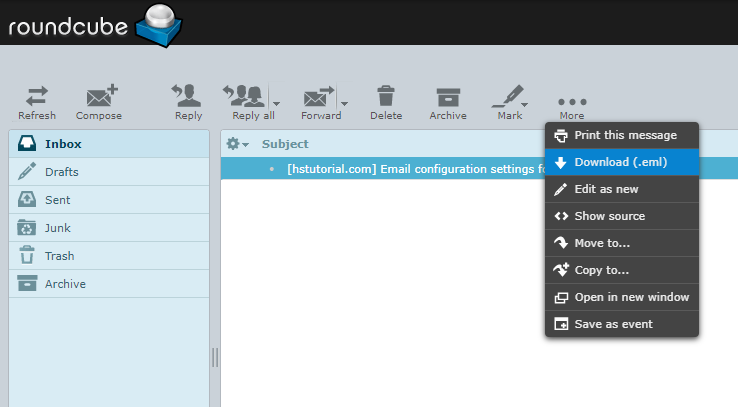
Email xuất ra mất dữ liệu hoặc không đầy đủ
Đôi khi, tệp bạn xuất ra lại không chứa đủ số lượng email như bạn mong đợi, hoặc tệ hơn là tệp bị lỗi và không thể mở được.
Vấn đề: Sau khi xuất một thư mục lớn, bạn phát hiện tệp .mbox có dung lượng nhỏ bất thường hoặc chỉ chứa một phần email. Nguyên nhân có thể do quá trình xuất bị gián đoạn (do mất kết nối mạng) hoặc do máy chủ đạt đến giới hạn tài nguyên (CPU, RAM) và tự động ngắt tiến trình.
Giải pháp:
- Xuất theo lô nhỏ hơn: Thay vì xuất toàn bộ hộp thư đến với hàng chục nghìn email cùng lúc, hãy chia nhỏ công việc. Tạo các thư mục tạm và di chuyển email theo từng năm hoặc từng quý, sau đó xuất riêng lẻ từng thư mục.
- Kiểm tra kết nối mạng: Đảm bảo bạn đang sử dụng một đường truyền internet ổn định trong suốt quá trình xuất.
- Liên hệ nhà cung cấp hosting: Nếu vấn đề vẫn tiếp diễn, có thể máy chủ đang được cấu hình với các giới hạn tài nguyên quá thấp. Hãy liên hệ bộ phận hỗ trợ kỹ thuật của nhà cung cấp hosting để họ kiểm tra và có thể tạm thời nới lỏng các giới hạn cho bạn.
Những lưu ý quan trọng và thực hành tốt nhất
Để đảm bảo quá trình nhập và xuất email trong Roundcube luôn diễn ra suôn sẻ và an toàn, hãy tuân thủ các nguyên tắc và thực hành tốt nhất dưới đây. Đây là những kinh nghiệm được đúc kết để giúp bạn tránh được những rủi ro không đáng có.
Luôn sao lưu trước khi thực hiện nhập xuất: Đây là quy tắc vàng. Trước khi thực hiện bất kỳ thao tác lớn nào như nhập một lượng lớn email hoặc xóa thư mục sau khi xuất, hãy tạo một bản sao lưu toàn bộ tài khoản email của bạn. Hầu hết các nhà cung cấp hosting đều có công cụ sao lưu trong cPanel. Thao tác này chỉ mất vài phút nhưng có thể cứu bạn khỏi những sai lầm không thể khắc phục. Tham khảo thêm về Cách thu hồi email đã gửi để xử lý những tình huống khi gửi nhầm mail.
Không sử dụng tính năng nhập xuất trên các trình duyệt không hỗ trợ: Hãy luôn sử dụng các phiên bản mới nhất của các trình duyệt phổ biến như Google Chrome, Firefox, hoặc Safari. Các trình duyệt cũ hoặc không tương thích có thể gây ra lỗi trong quá trình tải lên hoặc tải xuống, dẫn đến tệp bị hỏng.
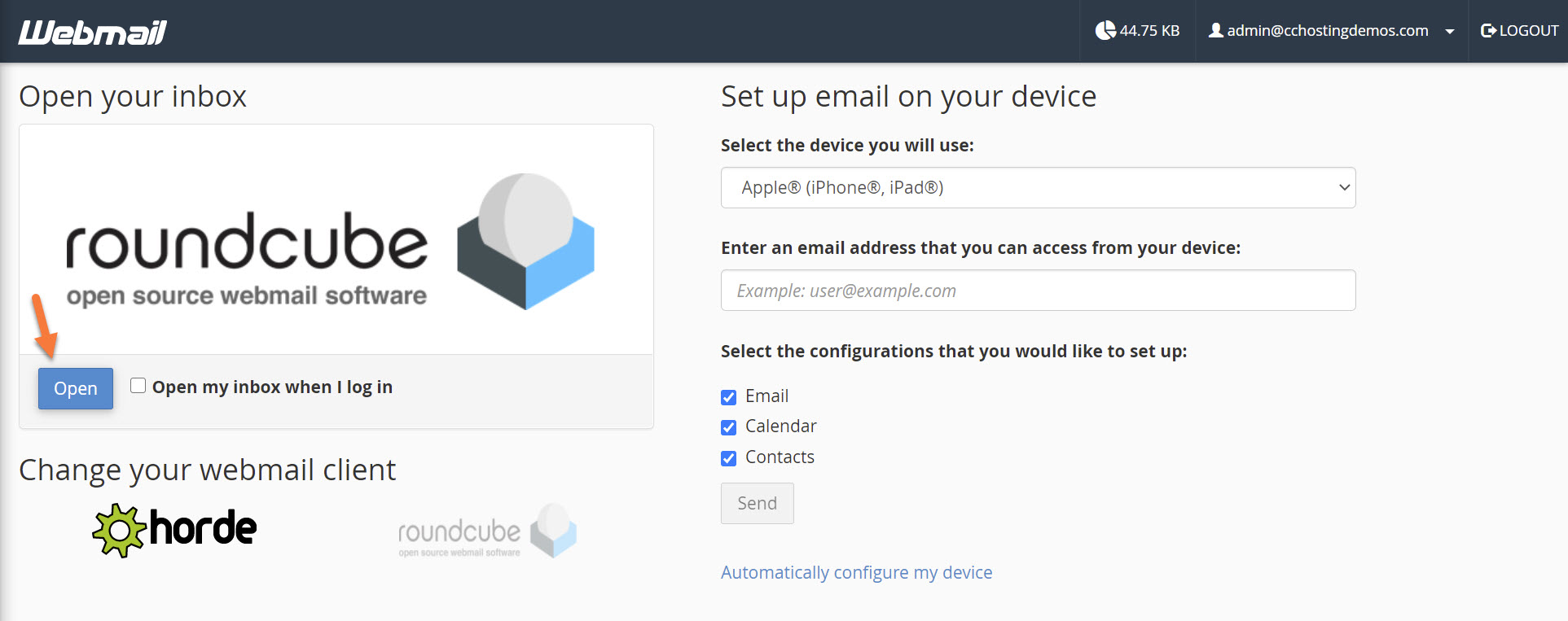
Tối ưu hóa cấu hình máy chủ mail để tránh lỗi: Nếu bạn có quyền quản trị máy chủ, hãy đảm bảo các thông số trong PHP được cấu hình đủ lớn để xử lý các tệp email, chẳng hạn như upload_max_filesize, post_max_size, và max_execution_time. Cấu hình quá thấp là nguyên nhân hàng đầu gây ra lỗi khi nhập các tệp lớn.
Thường xuyên kiểm tra và cập nhật phiên bản Roundcube mới nhất: Các nhà phát triển Roundcube liên tục tung ra các bản cập nhật để vá lỗi bảo mật và cải thiện hiệu suất. Việc sử dụng phiên bản mới nhất không chỉ giúp bạn có trải nghiệm tốt hơn mà còn đảm bảo tính tương thích và ổn định của các tính năng, bao gồm cả nhập và xuất email.

Kết luận
Qua bài viết này, chúng ta đã cùng nhau tìm hiểu chi tiết về cách nhập và xuất email trong Roundcube. Từ việc chuẩn bị dữ liệu đúng định dạng, thực hiện các bước thao tác cụ thể, cho đến việc xử lý các lỗi thường gặp và áp dụng những mẹo hay, bạn hoàn toàn có thể tự tin làm chủ công cụ mạnh mẽ này.
Việc thành thạo các kỹ năng này mang lại lợi ích to lớn: bạn có thể dễ dàng sao lưu để bảo vệ dữ liệu, di chuyển email giữa các tài khoản một cách liền mạch, và giữ cho hộp thư của mình luôn được tổ chức khoa học. Quản lý email hiệu quả và an toàn không còn là một công việc phức tạp mà đã trở thành một quy trình đơn giản trong tầm tay.
Đừng chần chừ, hãy áp dụng ngay những kiến thức này để nâng cao trải nghiệm làm việc với email của bạn. Bắt đầu bằng việc sao lưu hộp thư quan trọng nhất ngay hôm nay. Đồng thời, hãy dành thêm thời gian khám phá các tính năng nâng cao khác của Roundcube để tối ưu hóa năng suất công việc hàng ngày.